이 기사에서는 꺼져 있는 경우에도 OPPO 전화에서 사용하는 모든 제스처에 대해 설명합니다. 우리가 모바일 장치와 상호 작용하는 방식은 지난 몇 년 동안 많이 바뀌었습니다. 큰 물리적 버튼에서 가상 버튼으로 바뀌었다는 단순한 사실뿐만 아니라 이제 전화기 자체를 만지지 않고도 전화기의 일부 기능을 관리할 수 있기 때문입니다. ColorOS가 있는 OPPO 모바일에는 제스처와 움직임의 중요한 레퍼토리가 있으므로 다양한 기능과 도구에 더 빠르게 액세스할 수 있습니다.
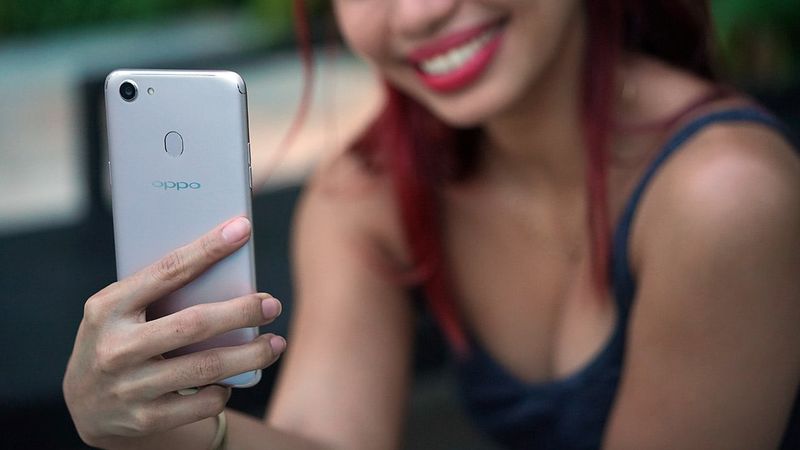
이러한 바로 가기는 모바일 장치를 사용하는 고전적인 방법에 대한 일종의 대안입니다. 사실 다양한 브랜드의 발전으로 인해 우리는 휴대폰과 상호 작용하는 다양한 방법을 찾게 되었습니다. 또한 거의 모든 사용자가 제스처 시스템에 익숙해지는 것과 동일한 사실에 동의합니다. 대부분 전화의 많은 도구와 더 빠르게 상호 작용할 수 있기 때문입니다. 따라서 우리는 OPPO 전화기에서 발견되는 가장 놀라운 가능성을 살펴볼 것입니다.
Oppo 전화에서 제스처 기능을 활성화하는 방법은 무엇입니까?
이것은 우리가 OPPO 전화로 수행할 수 있는 각각을 알기 전에 스스로에게 물어야 하는 첫 번째 질문입니다. 기존 Android 버튼이 있는 경우 모바일 화면 하단에 가상 버튼이 있어도 활성화되지 않은 것이 분명합니다. 다행히도 아래와 같이 간단한 방법으로 수행할 수 있습니다.
매우 간단할 뿐만 아니라 ColorOS가 매우 잘 준비된 것이므로 제스처 및 움직임에 대한 특정 영역이 있으며 그 중 훨씬 빠른 방법으로 화면을 켜는 기능과 관련된 모든 영역이 있습니다. , 다른 작업을 더 효과적으로 수행할 수도 있습니다. 이렇게 하려면 OPPO 모바일에서 다음 단계를 수행해야 합니다.
- 모바일 설정으로 들어갑니다.
- 실용적인 도구를 선택합니다.
- 제스처 및 움직임 메뉴를 클릭합니다.
여기에서 액세스할 수 있는 모든 기능을 볼 수 있으므로 각 기능과 일부 동작을 사용해야 하는 방법에 대해 설명합니다. 그러나 기본적으로 정기적으로 사용하는 방법인지 아니면 일화적인 방법인지에 따라 다릅니다. 물론 익숙해지면 이 구성을 다시 변경하고 싶지 않을 것입니다.
꺼진 상태에서도 OPPO 폰에서 사용하는 모든 제스처
현실은 오늘날의 휴대전화가 우리의 일상 업무를 더 쉽게 하는 더 많은 가능성과 도구를 제공한다는 것입니다. 아시아 제조업체의 경우 최근 몇 년 동안 판매 및 소프트웨어 개선 측면에서 큰 성장을 경험했습니다. 또한 사용자 정의 레이어 ColorOS에는 나머지와 차별화되는 자체 기능이 있습니다. 따라서 간단한 동작으로 수행할 수 있는 모든 기능을 알아야 할 때입니다.
화면이 꺼진 상태에서 사용할 수 있는 제스처
위에 표시된 메뉴 내에서 활성화하는 방법을 발견하면 아마도 모르는 많은 옵션을 찾을 수 있습니다. 그러나 우선 화면 끄기 제스처라는 옵션이 표시됩니다. 그 안에는 예를 들어 간단한 그림을 만드는 것과 같이 휴대 전화에서 바로 가기를 만드는 다양한 기능이 있습니다.
활성화하려면 위의 단계에 따라 화면 끄기 제스처 옆에 비활성화된 것으로 나타나는 스위치를 클릭해야 합니다. 활성화한 후 다음 옵션을 사용자 지정할 수 있습니다.
- 화면을 켜려면 두 번 탭하세요.
- 카메라를 활성화하려면 O를 그립니다.
- 손전등을 열려면 V를 그립니다.
- 음악 제어: 두 손가락을 사용하여 화면에 “II”를 그려 재생을 일시 중지/재개하고 “<" 또는 ">“를 사용하여 이전 또는 다음 노래로 전환합니다.
- 제스처 추가: 패널이 꺼진 상태에서 사용자 정의 기능을 추가할 수 있습니다. 예를 들어 위로 스와이프하여 전화 계산기를 활성화할 수 있습니다.
전화를 통해 탐색하려면
우리가 먼저 말해야 할 것은 ColorOS의 더 업데이트된 버전이 있는 이 브랜드의 휴대폰에는 모바일 장치를 탐색할 때 삶을 더 쉽게 만드는 두 가지 방법이 있다는 것입니다. 그들 사이를 전환하려면 전화 설정에 액세스하고 Practical Tools 섹션으로 들어가야 합니다. 안으로 들어가면 탐색 버튼 옵션과 다음 대안 중에서 선택할 수 있는 위치가 표시됩니다.
우리가 찾은 첫 번째 것은 양쪽의 슬라이드 제스처입니다.
- 뒤: 화면의 왼쪽이나 오른쪽에서 중앙을 향해 손가락을 밉니다.
- 홈 화면으로 돌아가기: 이 기능을 사용하려면 화면 하단에서 위로 스와이프하세요.
- 최근 작업 보기: 화면 하단에서 위로 스와이프하여 길게 누릅니다.
- 이전 앱으로 전환: 화면의 왼쪽 하단 또는 오른쪽 하단에서 손가락을 안쪽으로 움직인 후 길게 누릅니다.
OPPO에서 제공하는 다른 옵션은 세로 스와이프 제스처입니다. 이 섹션에 액세스하려면 더보기를 클릭하고 이 기능을 활성화해야 합니다. 그런 다음 다음 제스처를 수행할 수 있습니다.
- 멀티태스킹: 하단 중앙에서 위로 손가락을 움직이면 홈 화면으로 이동하고 1초 동안 누르면 최근 작업을 볼 수 있습니다.
- 홈으로: 하단 중앙에서 위로 스와이프합니다.
- 뒤: 왼쪽 또는 오른쪽 하단에서 위로 스와이프하여 이전 페이지로 돌아갑니다. 사용법을 알려주는 가이드 바를 숨길 수도 있습니다.

세 손가락으로 스크린샷 찍기
우리는 최신 운영 체제 업데이트에서 중국 브랜드의 전화에 통합된 또 다른 새로운 기능에 직면해 있습니다. 우리는 휴대폰 화면에서 세 손가락을 동시에 위에서 아래로 슬라이드하면 되므로 더 간단한 방법으로 스크린샷을 찍는다는 사실을 참조합니다. 이런 식으로 한 번에 모두 슬라이드하면 전체 캡처가 되지만 부분 캡처를 하려면 손가락을 부드럽게 슬라이드해야 합니다.
Oppo 폰의 모션 기능
모바일 장치로 만드는 다양한 움직임을 통해 특정 기능을 활성화할 수 있는 모든 옵션을 알아야 할 차례입니다. 그리고 이런 식으로 OPPO 스마트폰에서 아무 때나 누르지 않고도 간단한 작업을 실행할 수 있다는 것입니다. 그리고 무엇보다도 가장 좋은 점은 우리가 보여드린 자체 섹션 내에 있으므로 활성화할 수 있는 다음 옵션이 표시된다는 것입니다.
- 동작 리프트 활성화: 이 간단한 동작으로 스마트폰의 물리적 버튼을 누르지 않고 장치를 들어올릴 때 화면이 켜집니다.
- 자동으로 전화 받기: 전화를 받을 때 모바일 장치를 귀에 대면 자동으로 응답합니다.
- 자동으로 헤드셋으로 전환: 스마트폰이 귀에 가까이 있는지 자동으로 감지하여 스피커폰 자체를 활성화합니다. 즉, 스피커가 있는 전화기가 있는 경우 자체적으로 작은 마이크로 전환되고 스마트폰을 귀에서 멀리 옮기면 스피커로 다시 전환됩니다.
- 음소거로 회전: 전화를 받으면 전화 화면을 180º 회전하여 음소거하기만 하면 됩니다.
- 자동으로 전화 걸기: 전화를 걸 번호를 검색하거나 전화를 걸면 모바일 장치를 귀에 대면 전화 패널 자체의 버튼을 누를 필요 없이 자체적으로 전화를 걸기 시작합니다. .
오늘은 전원이 꺼져 있어도 Oppo Phone에서 사용할 수 있는 모든 제스처에 대해 알려드렸습니다. 당신이 새로운 트릭을 배우고 그것들로 당신의 삶을 편하게 할 수 있기를 바랍니다.

